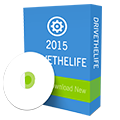驱动人生收到一些用户咨询说,重装Win7后无法上网怎么办?
小编一听,肯定是重装Win7系统没有装网卡驱动导致的。解决方案也很简单,直接下载一个驱动人生网卡版就能解决。
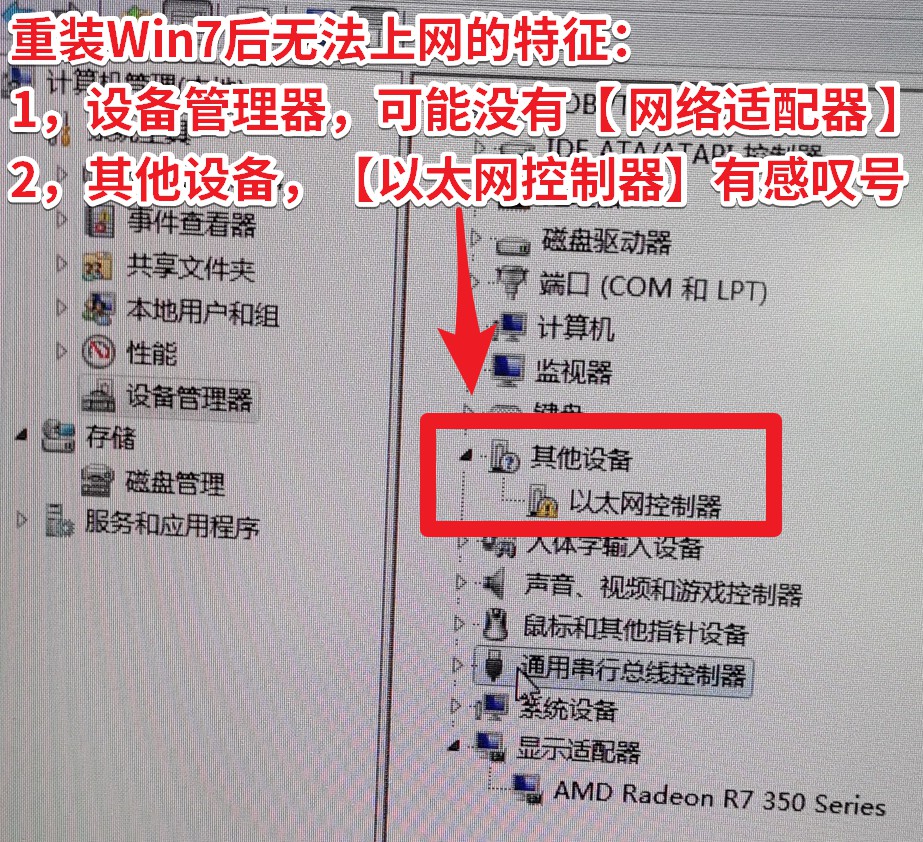
图:重装Win7后无法上网的两个主要特征
可能有网友会问,重装Win10就能直接上网吗?小编可以肯定地回答,最新版Win10几乎集成了市面上所有网卡的驱动,因此重装系统后就能直接上网。
那么,针对重装Win7系统无法上网的问题,驱动人生在此简单说说3个有效的解决方案。驱动人生温馨提示,也适用于重装XP、重装Win10后上不了网的情况。
重装Win7后无法上网的解决方案1——下载【驱动人生网卡版】
前提:有线网卡或者无线网卡是正常,没有物理损害等故障。
如果你有U盘和其他能上网的电脑,那么直接在其他电脑上去驱动人生官网【160.com】,下载一个【驱动人生网卡版】,复制到U盘后,最后通过U盘传回原来不能上网的电脑,安装驱动人生网卡版后,一定要重启电脑,就能正常联网。
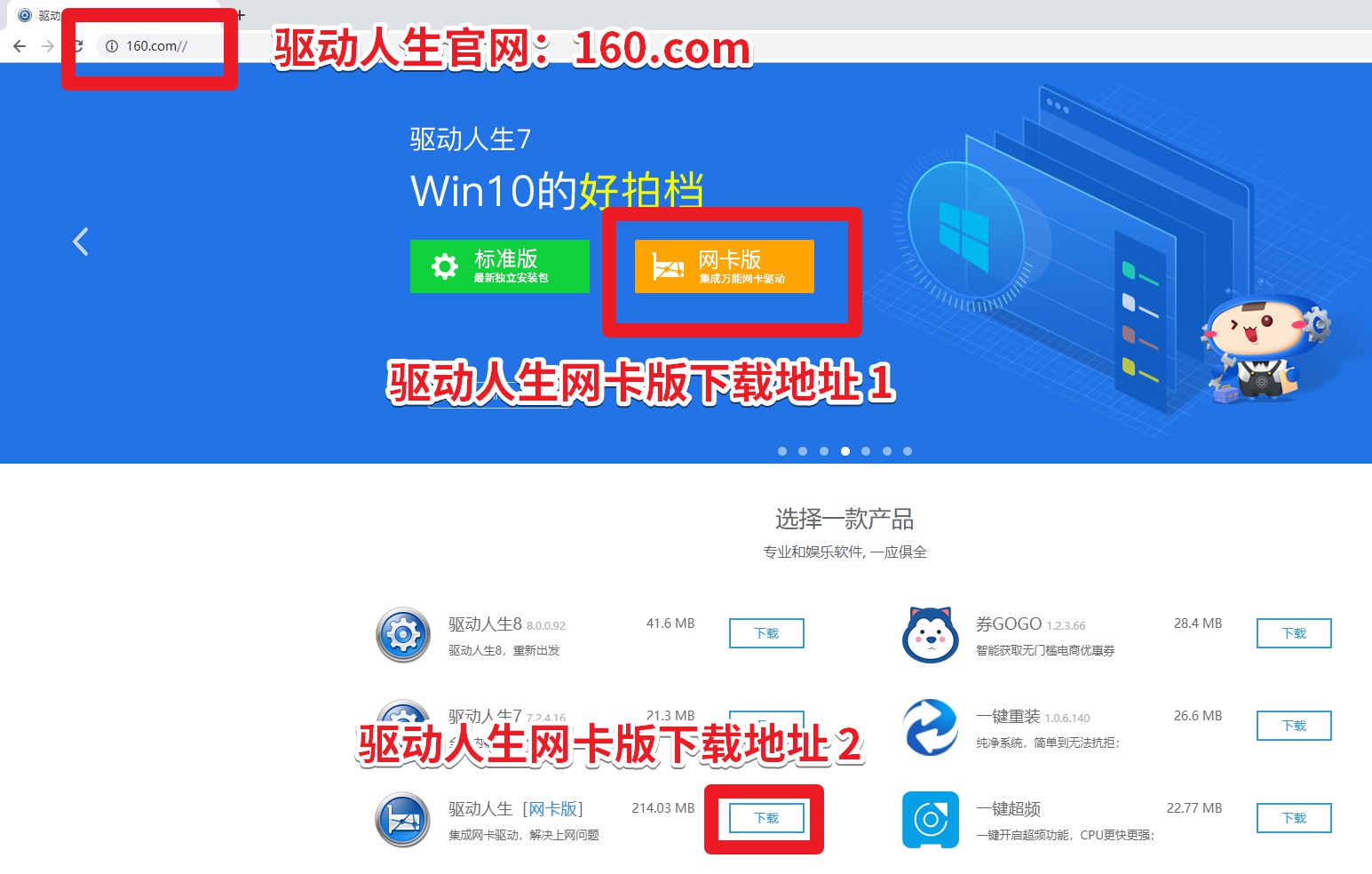
图:去驱动人生官网下载驱动人生网卡版到U盘
简单一句话总结,在其他电脑下载【驱动人生网卡版】通过U盘传到不能上网的电脑上安装好。
驱动人生注:如果重装系统后,连U盘都识别不了怎么办?解决方法多一步,先将U盘做成WinPE U盘,然后U盘启动进入PE将驱动人生网卡版传到不能上网的电脑上。做PE和U盘启动的方法,可以关注驱动人生官网。
重装Win7后无法上网的解决方案2——USB共享网络
前提条件1:有一部支持USB网络共享的安卓手机;
前提条件2:有一条可以传输数据的USB数据线(很多质量差的数据线只能充电不能传数据)。
由于不同的安卓手机设置方法不太一样,驱动哥只能以某销量较高的手机系统为例来演示。
数据线连电脑后——打开手机设置——【个人热点】或【更多链接方式】——USB网络共享——打开——电脑基本能正常上网。
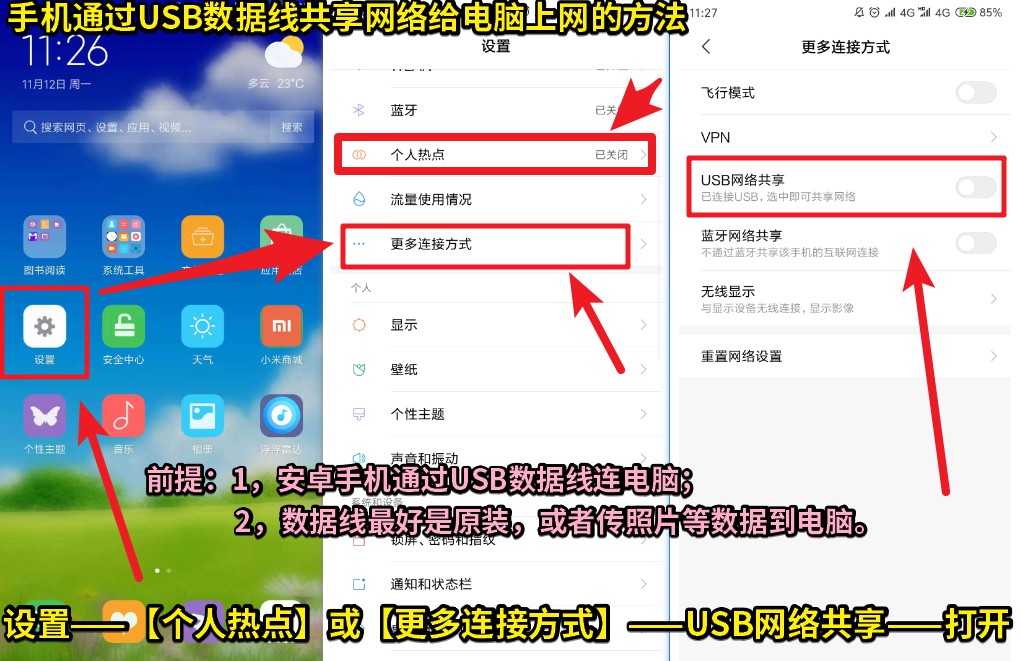
图:手机通过USB数据线共享网络给电脑上网的流程图
如果手机通过USB共享网络的方法不成功,那只能走下面一种方法。
重装Win7后无法上网的解决方案3——买免驱版USB无线网卡
前提:有WIFI网络或手机分享热点能上网
如果前面两种方法都无法做到,就是没有U盘,没有其他电脑,没有安卓手机,没有靠谱数据线。
那在不重装系统的情况下,最佳的方法就是买一个USB无线网卡免驱版(20元即可解决问题),插上电脑联网,再下载一个【驱动人生8】,下载并装好网卡驱动,就能正常上网。
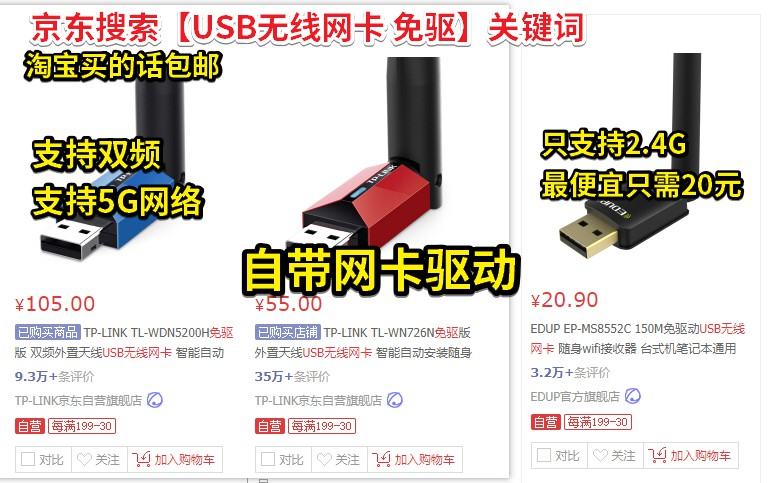
重装Win7后无法上网的解决方案4——用其他方法重装Win10
如果有第四种方法的话,那就是重装Win10,基本上解决重装Win7后上不了网的问题。
如果你还有其他问题,可以关注【驱动人生】微信公众号,留下问题和联系方式,驱动人生客服会在上班时间尽快回复。